
Udfyld celler automatisk i Numbers på Mac
Du kan hurtigt udfylde celler eller en række eller kolonne med samme formeldata eller en logisk sekvens af data, f.eks. en serie tal, bogstaver eller datoer.
Udfyld celler automatisk
Gør et af følgende:
Autoudfyld en eller flere celler med indhold fra tilstødende celler: Vælg cellerne med det indhold, du vil kopiere, og flyt derefter markøren over en ramme om det valgte, indtil der vises et gult håndtag til autoudfyld (en prik). Træk håndtaget over cellerne til det sted, hvor du vil tilføje indholdet.
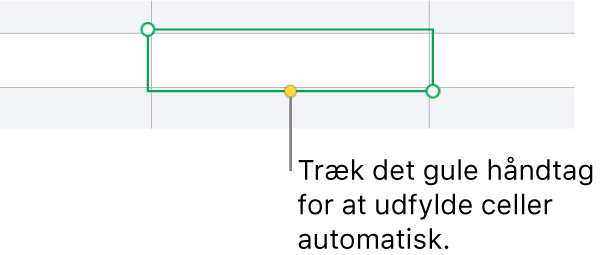
Evt. data, celleformater, formler eller fyld, der er forbundet med de valgte celler, tilføjes, men kommentarer gør ikke. Automatisk udfylding overskriver data med det indhold, du tilføjer.
Tip: Hvis du hurtigt vil udfylde celler automatisk (med indhold fra tilstødende celler) ved hjælp af tastaturet, kan du også trykke på Kommando-Ø (\) for at slå automatisk udfylding til og derefter trykke på piletasterne for at udvide den gule kant. Når du er færdig, skal du trykke på Retur
Autoudfyld celler med sekventielt indhold eller mønstre fra tilstødende celler: Skriv de to første emner i serien i de to første indholdsceller (ikke overskriftsceller eller bundrækkeceller) i den række eller kolonne, du vil udfylde. Skriv f.eks. A og B. Vælg disse celler, flyt markøren over en ramme omkring det valgte, indtil der vises et gult håndtag (en prik) til autoudfyld, og træk derefter håndtaget over de celler, du vil udfylde.
Du kan også udfylde celler automatisk vha. et mønster af værdier. Hvis to valgte celler f.eks. indeholder 1 og 4, tilføjes værdierne 7 og 10, når du trækker over de to tilstødende celler (værdierne øges i trin på 3).
Automatisk udfylding etablerer ikke et varigt forhold mellem cellerne i gruppen. Når du har brugt auto-udfyld, kan du ændre cellerne uafhængigt af hinanden.
Når du udfylder celler automatisk, opdateres evt. formler, der henviser til disse celler, automatisk, så de bruger den nye værdi.